Win10系統好不好用,現在還不能下定論。但是Win10系統的界面,那是真心的漂亮。用戶還可以把Win10任務欄上的圖標透明化處理,具體要怎麼操作呢?本文就來介紹一下。
因為微軟官方並沒有提供更改任務欄圖標選項,所以用戶可以通過修改注冊表的方法開啟Win10應用透明底色圖標。
修改前
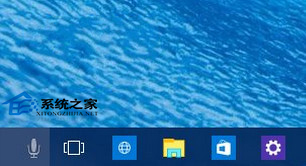
修改後
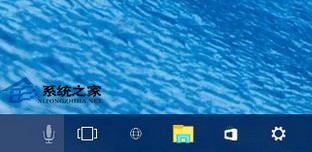
友情提示,為了防止修改注冊表可能導致的意外,最好在修改之前備份。
具體步驟如下:
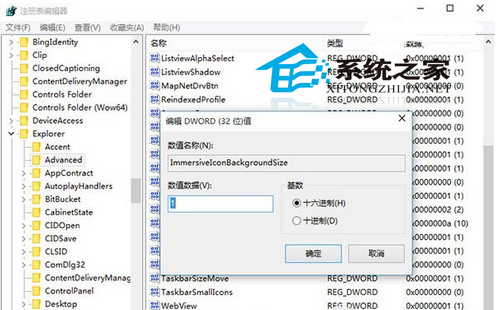
• 搜索“regedit.exe”,打開注冊表編輯器
• 定位到
HKEY_CURRENT_USER\SOFTWARE\Microsoft\Windows\CurrentVersion\Explorer\Advanced
• 新建DWORD(32位)值,命名為ImmersiveIconBackgroundSize(數值數據使用0或1均有效)
• 重啟電腦或文件資源管理器,可用軟媒魔方的快捷指令
如果你覺得不如原來好看,可以再次進入注冊表編輯器,刪除ImmersiveIconBackgroundSize後重啟文件資源管理器即可。
以上就是把Win10任務欄圖標透明化處理的方法了,開啟任務欄透明的圖標後,圖標的背景就融入到任務欄當中了。